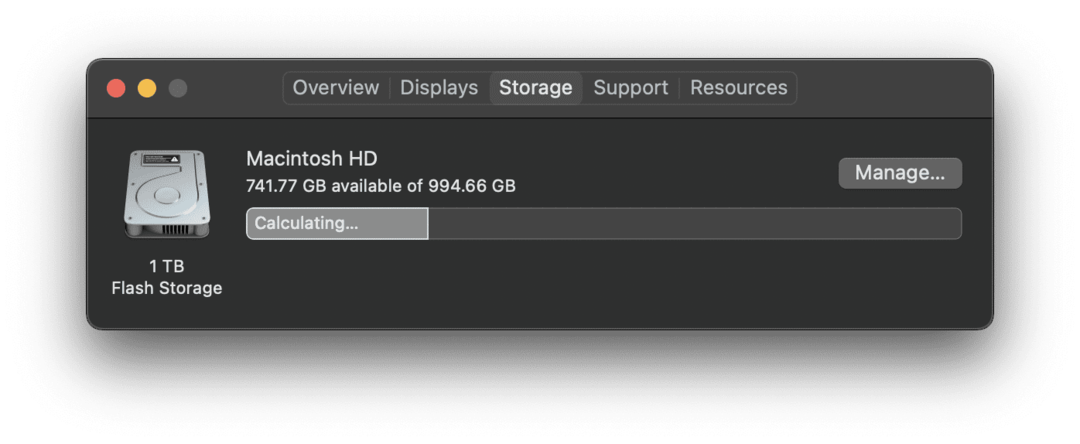Jak naprawić „Nie można zainstalować systemu macOS na komputerze”
Jabłko Prochowiec Bohater Mac Os / / March 04, 2022

Ostatnia aktualizacja
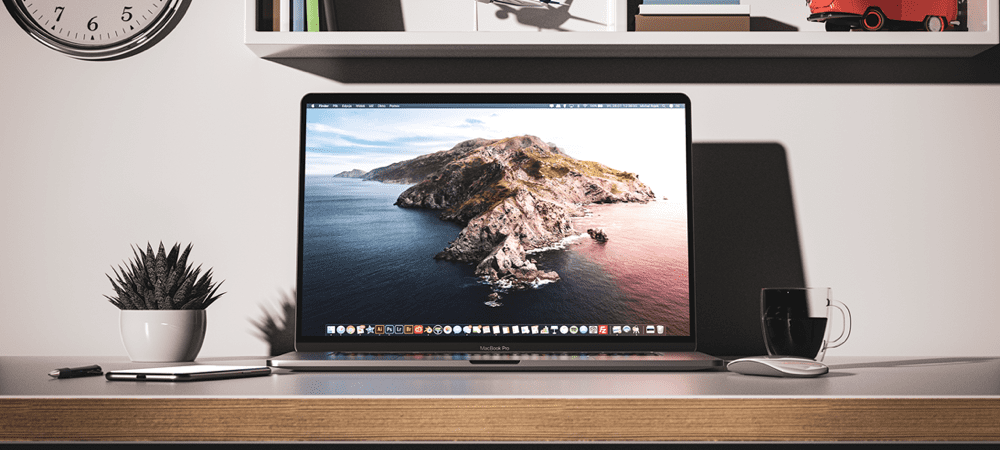
Widzisz błąd „Nie można zainstalować systemu MacOS na komputerze” na komputerze Mac? Musisz to naprawić, korzystając z tego przewodnika.
Jeśli jesteś jak większość ludzi, to zdobądź Aktualizacja macOS to ekscytujący czas. Jest wyposażony w nowe funkcje, zwiększa bezpieczeństwo komputera Mac i jest jak nałożenie świeżej warstwy farby na komputer. Dlatego może być tak przygnębiające, gdy otrzymasz powiadomienie „Nie można zainstalować systemu macOS na twoim komputerze”.
To powiadomienie może wystąpić z różnych powodów, więc jego rozwiązanie zajmie trochę czasu. Możesz skontaktować się z Wsparcie Apple i bezpłatnie napraw ten problem podczas rozmowy lub wypróbuj niektóre z poniższych szybkich rozwiązań, aby wszystko działało.
Rozwiązania do naprawy systemu macOS nie mogły zostać zainstalowane na Twoim komputerze Błąd
Uruchom ponownie komputer Mac
Pierwszą rzeczą, którą powinieneś spróbować naprawić błąd „macOS nie mógł zostać zainstalowany na twoim komputerze”, jest ponowne uruchomienie komputera Mac. Jest to zazwyczaj pierwsza rzecz, którą powinieneś spróbować, gdy próbujesz rozwiązać problem z komputerem Mac, i tutaj też może działać!
Aby ponownie uruchomić komputer Mac, naciśnij przycisk zasilania, aż się wyłączy, a następnie ponownie naciśnij przycisk zasilania. Możesz też kliknąć logo w lewym górnym rogu paska menu, a następnie kliknąć Uruchom ponownie z menu rozwijanego.
Powodem, dla którego ponowne uruchomienie komputera Mac może działać, jest to, że opróżnia wszystkie procesy komputera Mac. Może istnieć mały fragment kodu, który utknął w pętli lub proces, który nie działa tak, jak powinien. Wszystkie te małe małe błędy, które narastają z czasem, są usuwane przy każdym ponownym uruchomieniu komputera Mac.
Spróbuj ponownie zainstalować nową wersję systemu macOS po ponownym uruchomieniu komputera Mac.
Upewnij się, że ustawienia daty i godziny są prawidłowe na komputerze Mac
Nieco mniej oczekiwany problem, który może powodować ten błąd, jest związany z ustawieniami daty i godziny komputera Mac. Jeśli data i godzina nie są skalibrowane zgodnie z bieżącą datą i godziną, instalator systemu macOS może się mylić.
Powodem tego jest to, że nowe instalacje systemu macOS mają być dostępne tylko w określonych godzinach. Dlatego nie możesz uzyskać aktualizacji systemu macOS przed jej zatwierdzeniem przez Apple. Jeśli data i godzina są nieprawidłowe, może to spowodować rozłączenie się instalatora.
Aby poprawić ustawienia daty i godziny na Macu, kliknij logo w lewym górnym rogu paska menu i wybierz Preferencje systemu… z menu rozwijanego. W oknie Preferencje systemowe kliknij Data i czas ikona zegara.
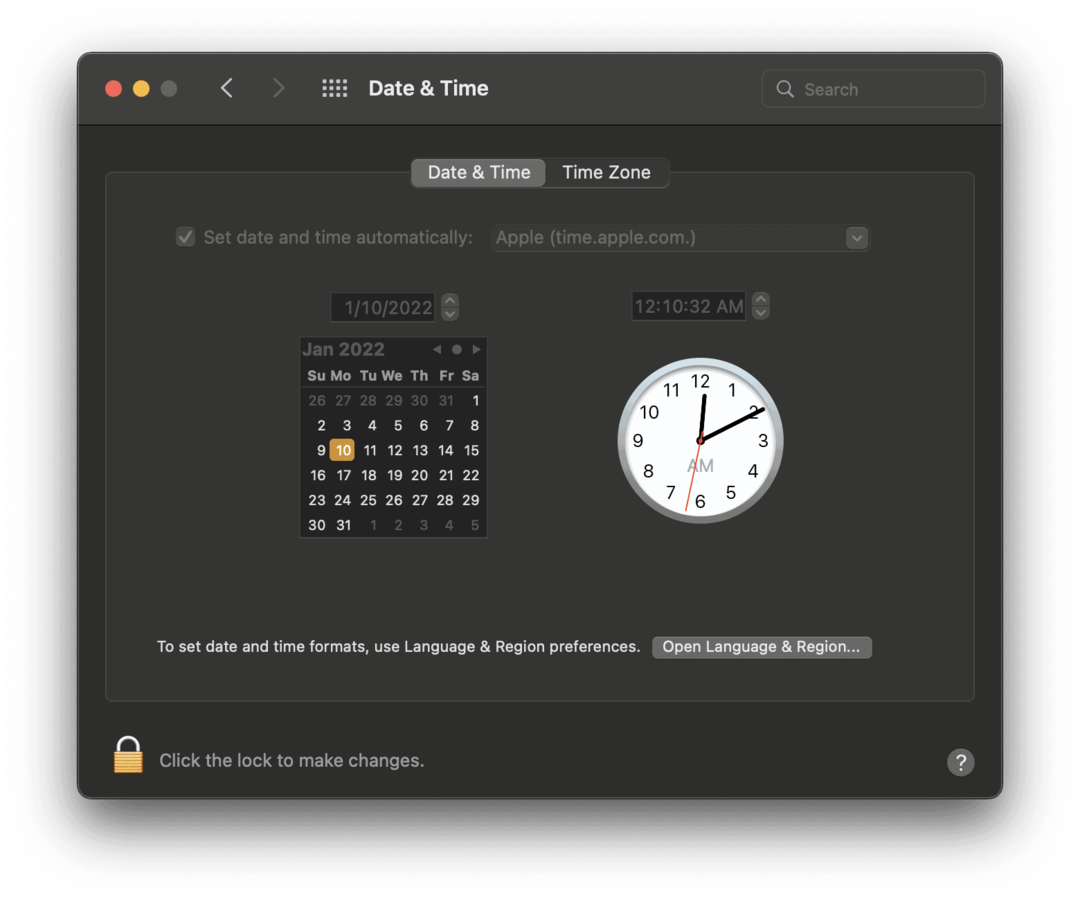
Kliknij kłódkę w lewym dolnym rogu ekranu, aby edytować ustawienia daty i godziny na komputerze Mac. Najprawdopodobniej będziesz musiał wprowadzić hasło lub TouchID / FaceID, aby odblokować to ustawienie.
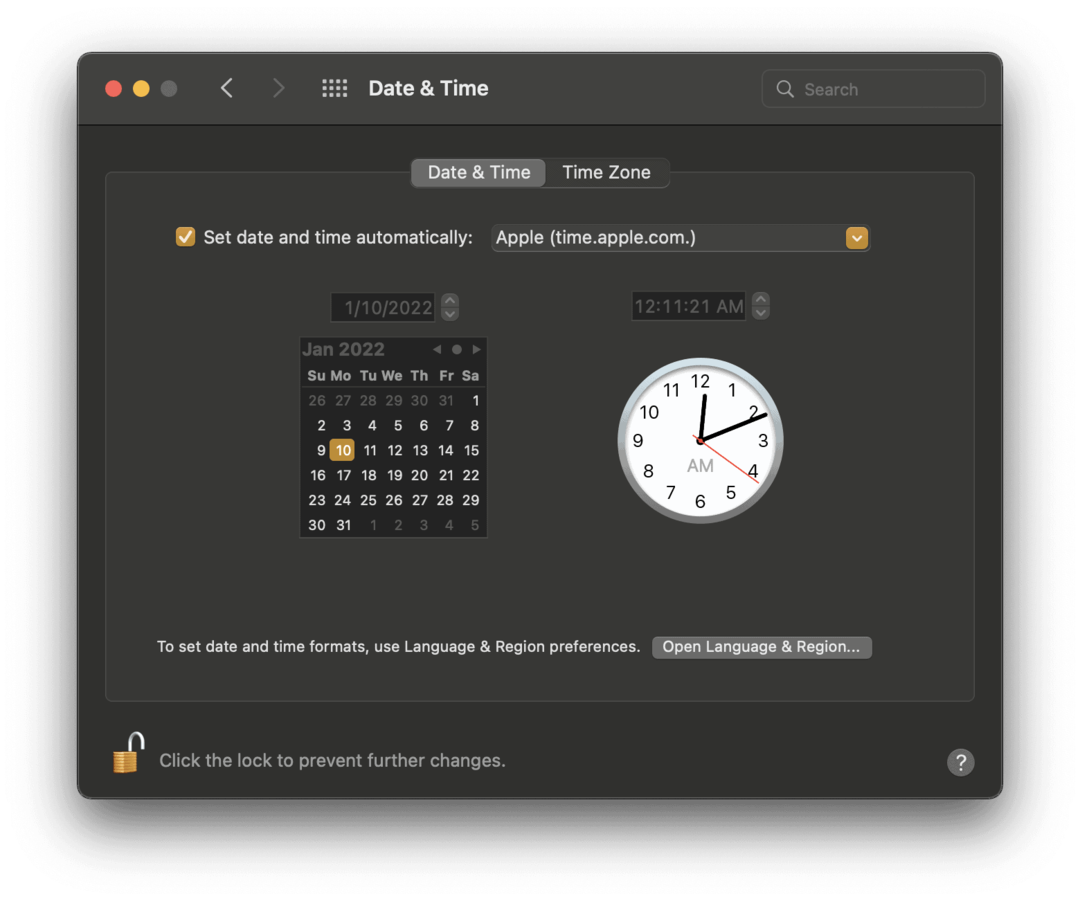
Po odblokowaniu upewnij się, że pole wyboru obok Ustaw datę i godzinę automatycznie jest zaznaczone, jak na powyższym zrzucie ekranu, i wklej „Apple (time.apple.com.)” w polu po prawej stronie, jeśli jeszcze go tam nie ma.
Spróbuj ponownie zainstalować macOS i sprawdź, czy teraz działa.
Czy Twój Mac jest kompatybilny z tą aktualizacją macOS?
Jeśli te dwa pierwsze rozwiązania nie działają, być może nadszedł czas, aby sprawdzić, czy Twój komputer Mac rzeczywiście kwalifikuje się do otrzymania tego uaktualnienia systemu macOS. Każdego roku niektóre komputery Mac przestają otrzymywać aktualizacje systemu macOS. Dzieje się tak, gdy model Maca staje się tak stary, że obsługa go nie jest już warta zachodu i / lub Mac nie jest wystarczająco wydajny, aby obsłużyć kolejną aktualizację. W tym artykule dowiesz się, czy Twój Mac jest zgodny z macOS Big Sur.
Notatka: Apple zwykle przestaje wspierać komputery Mac po kilku latach. Jeśli twoja maszyna ma mniej niż pięć lat, prawdopodobnie nie musisz się tym martwić.
Aby sprawdzić, czy system macOS jest zgodny z komputerem Mac, potrzebujesz dwóch informacji:
- Model i rok Twojego Maca
- Lista obsługiwanych urządzeń dla tej aktualizacji firmy Apple
Aby uzyskać pierwsze informacje, kliknij logo na pasku menu i wybierz O tym Macu.
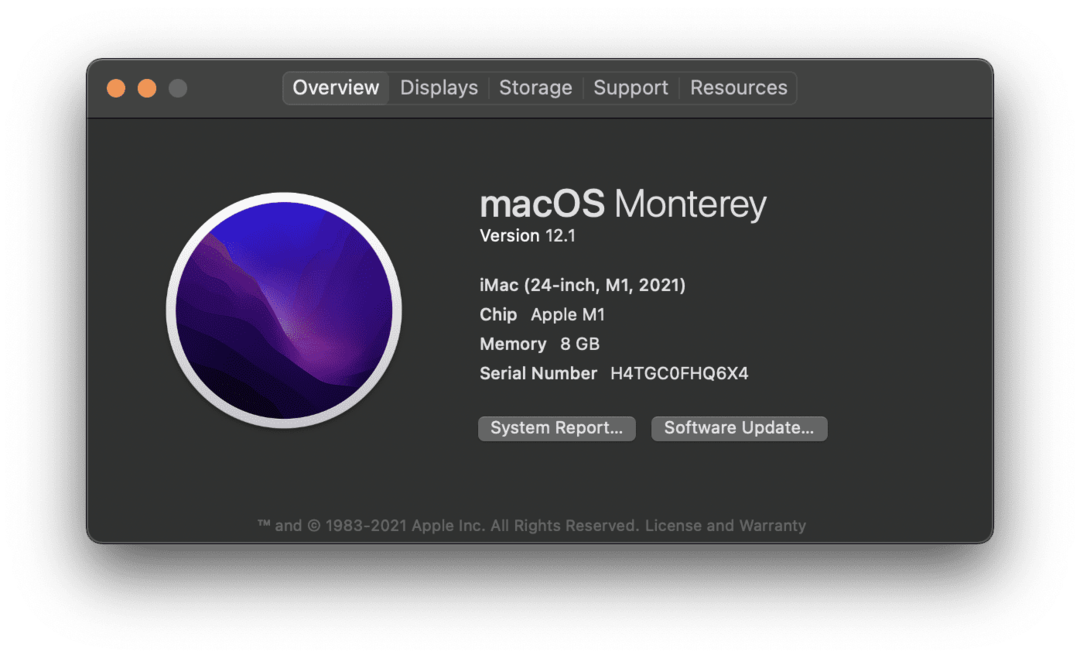
W pierwszym wierszu opisu możesz zobaczyć, jaki model posiada Twój komputer Mac. Na przykład komputer na powyższym zrzucie ekranu to model iMac (24-calowy, M1, 2021).
Następnie przejdź do witryny Apple i znajdź stronę nowej aktualizacji macOS. Korzystanie z wyszukiwarki, takiej jak Google, może to ułatwić. Po prostu wpisz „zgodność z macOS [wersja]” w pasku wyszukiwania Safari i naciśnij powrót.
Każdego roku jest trochę inaczej, ale powinieneś być w stanie znaleźć te informacje na stronie produktu dla nowej aktualizacji macOS. Jeśli Twojego Maca nie ma na liście, istnieje duża szansa, że nie jest obsługiwany. Bezpłatny czat ze Wsparciem Apple może to potwierdzić.
Wyczyść wystarczająco dużo miejsca na pobranie, aby zainstalować
Innym czynnikiem, który może powodować błąd „nie można zainstalować systemu macOS na komputerze”, jest to, że na komputerze Mac nie ma wystarczającej ilości miejsca do pobrania. Nowe pliki do pobrania mogą czasami zająć więcej niż 10 GB, więc jeśli Twój Mac zbliża się do pełnej pojemności, możesz nie być w stanie go zainstalować.
Aby sprawdzić, czy tak jest w Twoim przypadku, kliknij logo w lewym górnym rogu paska menu i kliknij O tym Macu. Kliknij Przechowywanie w górnej części okna.
Jeśli Twój komputer Mac ma mniej niż 20 GB wolnego miejsca, spróbuj usunąć lub przenieść niektóre pliki z komputera Mac.
Jest kilka sposobów na to stwórz więcej miejsca na Macu, choć wszystkie będą wymagały odrobiny cierpliwości:
- Możesz przenosić pliki do iCloud. Pamięć iCloud jest stosunkowo przystępna cenowo i pomoże szybko stworzyć o wiele więcej miejsca na komputerze Mac. Po prostu przenieś pliki z komputera Mac na dysk iCloud za pomocą Findera.
- Możesz usunąć zawartość folderu Pobrane i opróżnić kosz. Folder Pobrane i Kosz na komputerze Mac to dwie przestrzenie, które mogą się wypełnić, nawet nie zdając sobie z tego sprawy. Możesz usunąć pliki w folderze Pobrane. Następnie opróżnij kosz na śmieci, aby zwolnić miejsce.
- Możesz usunąć nieużywane pliki i aplikacje. Najprostszym sposobem na zwolnienie miejsca jest pozbycie się plików i aplikacji, których już nie potrzebujesz. Po prostu upewnij się, że opróżniłeś Kosz po ich usunięciu, aby naprawdę zwolnić miejsce.
- Możesz przenosić pliki na urządzenie magazynujące. Na koniec możesz przenieść pliki na zewnętrzny dysk flash. Dysk flash USB C z 20 GB pamięci można kupić w Amazon za mniej niż 20 USD. Weź jedną, przenieś na nią 20 GB plików, a następnie spróbuj ponownie zainstalować aktualizację macOS.
Usuń instalator macOS i spróbuj ponownie
Jeśli nic innego nie naprawi tego błędu, ostatnią rzeczą do wypróbowania jest usunięcie instalatora macOS. Możesz przeciągnąć go i upuścić do kosza na komputerze Mac i pobrać nowy.
Jeśli nowy instalator również nie działa, prawdopodobnie nadszedł czas, aby skontaktować się ze Wsparciem Apple i uzyskać pomoc eksperta! Aktualizacje macOS mogą być czasami trudne, więc nie martw się, jeśli masz problemy. Każdy w pewnym momencie to robi.
Nie pozwól, aby błędy instalacji powstrzymały Cię na macOS
Błąd „macOS nie mógł zostać zainstalowany na twoim komputerze” nie jest rzadkością, więc nie stresuj się tym! Jeśli nie możesz rozwiązać problemu za pomocą tych poprawek, Wsparcie Apple może współpracować z Tobą, aby go naprawić za darmo.
Jeśli skończysz z usunięciem plików, możesz wypróbować te metody, aby je przywrócić. Za pomocą Kopie zapasowe Time Machine to kolejny świetny sposób, aby zapobiec utracie danych w wyniku złej instalacji systemu macOS.
Jak znaleźć klucz produktu Windows 11?
Jeśli potrzebujesz przenieść klucz produktu Windows 11 lub po prostu potrzebujesz go do czystej instalacji systemu operacyjnego,...
Jak wyczyścić pamięć podręczną Google Chrome, pliki cookie i historię przeglądania?
Chrome doskonale radzi sobie z przechowywaniem historii przeglądania, pamięci podręcznej i plików cookie, aby zoptymalizować wydajność przeglądarki online. Jej jak...
Dopasowywanie cen w sklepie: jak uzyskać ceny online podczas zakupów w sklepie?
Kupowanie w sklepie nie oznacza, że musisz płacić wyższe ceny. Dzięki gwarancjom równoważenia cen możesz uzyskać rabaty online podczas zakupów w...
Jak podarować subskrypcję Disney Plus za pomocą cyfrowej karty podarunkowej
Jeśli cieszyłeś się Disney Plus i chcesz podzielić się nim z innymi, oto jak kupić subskrypcję Disney+ Gift za...